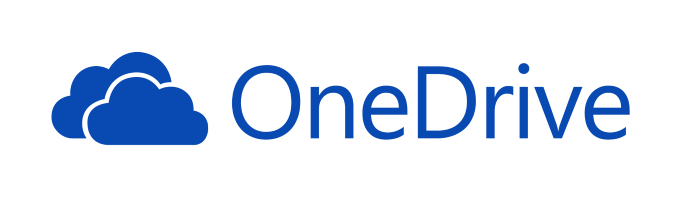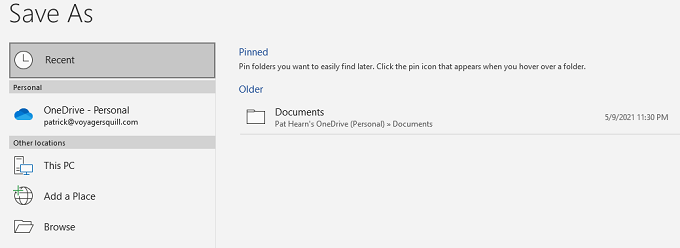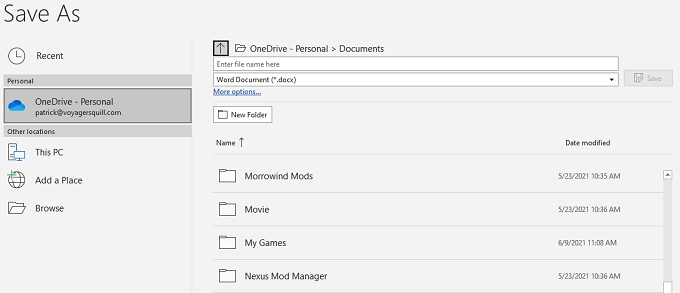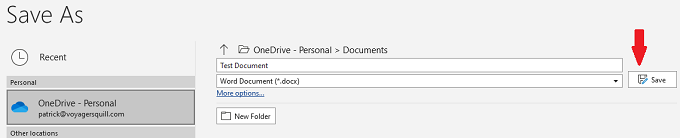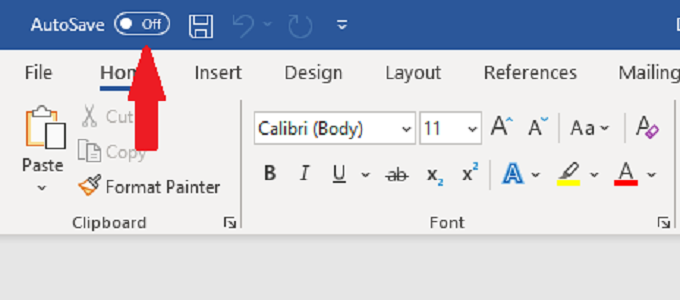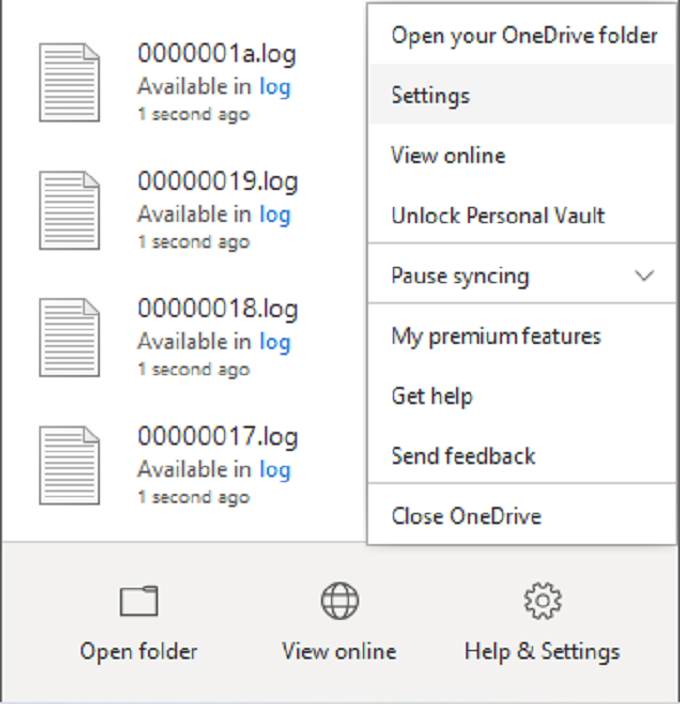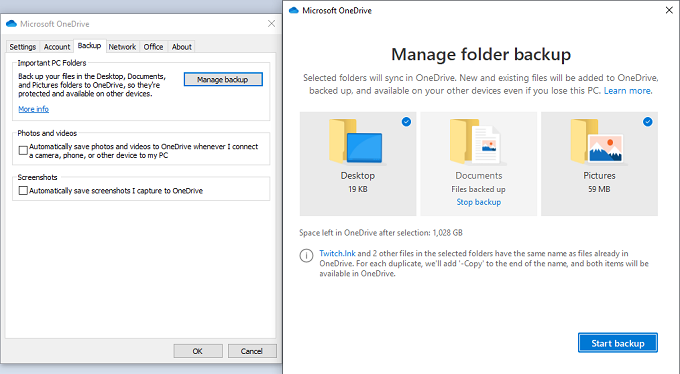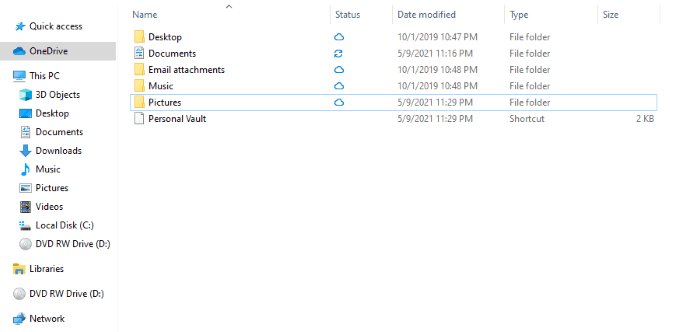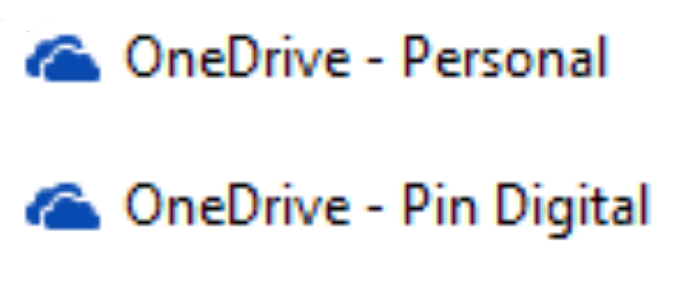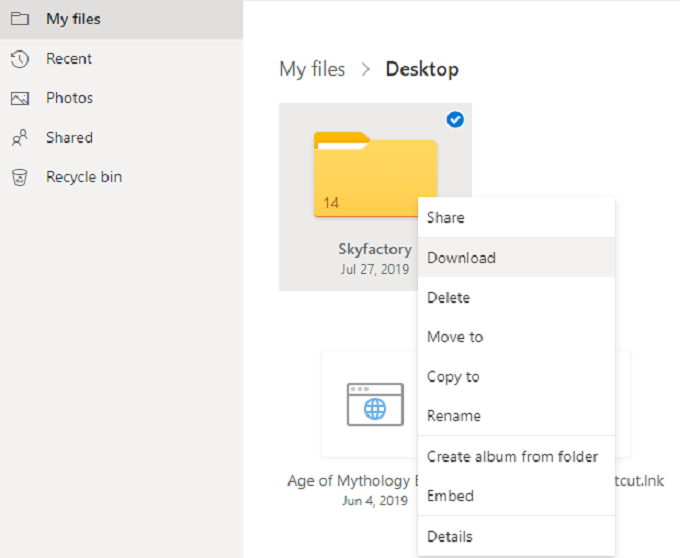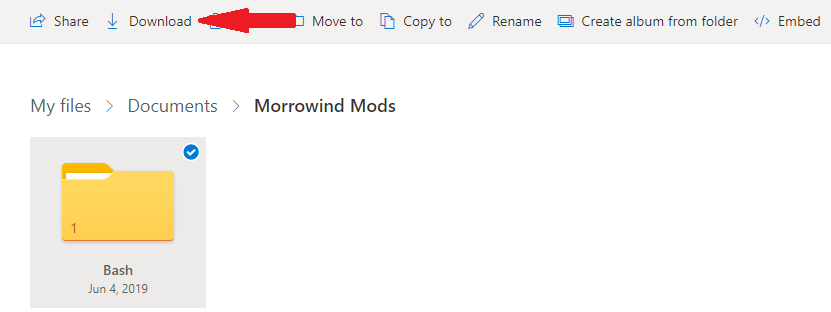Få ting i livet er værre end at miste et Word-dokument, du har brugt timer på at trænge over. Selv at spare er ikke altid nok, hvis din harddisk går ned, og du mister alt. Den gode nyhed er, at du automatisk kan sikkerhedskopiere Word-dokumenter til OneDrive.
OneDrives automatiske sikkerhedskopieringsfunktion giver dig ro i sindet. Takket være redundant lagring ved du, at selvom du mister hele din harddisk, vil de automatisk sikkerhedskopierede dokumenter være sikre i skyen, og du kan få adgang til dem via en anden maskine.
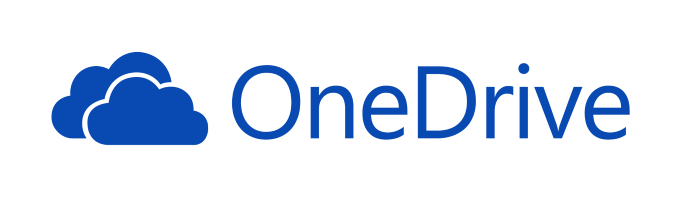
Sådan gemmer du Word-dokumenter automatisk på OneDrive
Microsoft Word kan integreres med OneDrive og automatisk gemme dokumenter der. I stedet for at prøve at sikkerhedskopiere et dokument, start dit projekt på den rigtige måde med automatiske lagringer i skyen. Dette beskytter dig ikke kun mod tab af et dokument, men det betyder, at du kan få adgang til det hvor som helst.
Følg disse trin for automatisk at gemme Word-dokumenter på OneDrive:
- Med dit dokument åbent skal du gå til Filer > Gem som .
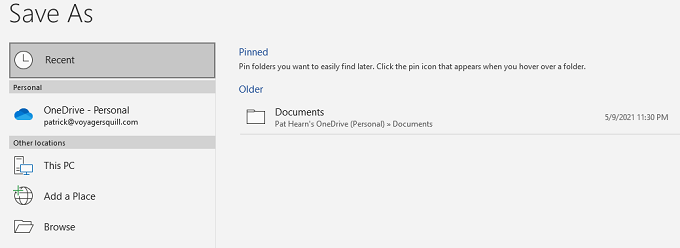
- Vælg OneDrive og den undermappe, du vil gemme dokumentet i.
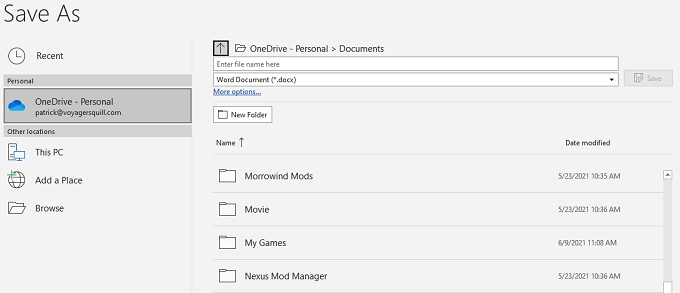
- Vælg Gem.
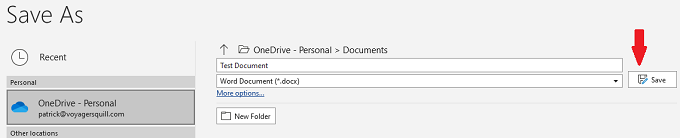
- I Word-dokumentet skal du skifte Autogem til positionen Til .
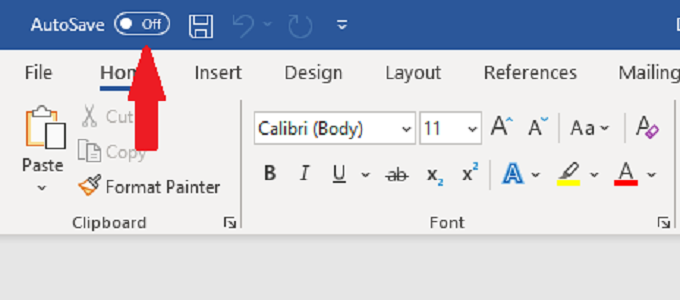
Når du gemmer et dokument på OneDrive, aktiverer det automatisk Gem automatisk. Men hvis du har et dokument, der ikke allerede er gemt på OneDrive, og du skifter til Autogem, vil det bede dig om at vælge en mappe.
Vælg OneDrive på skærmen, der vises for automatisk at begynde at sikkerhedskopiere dit dokument til OneDrive.
Sådan sikkerhedskopieres et Word-dokument automatisk til OneDrive
Følg nedenstående trin for at konfigurere de automatiske sikkerhedskopier via OneDrive.
- Klik på OneDrive- ikonet på din proceslinje (den, der ligner en sky).
- Vælg Hjælp og indstillinger.
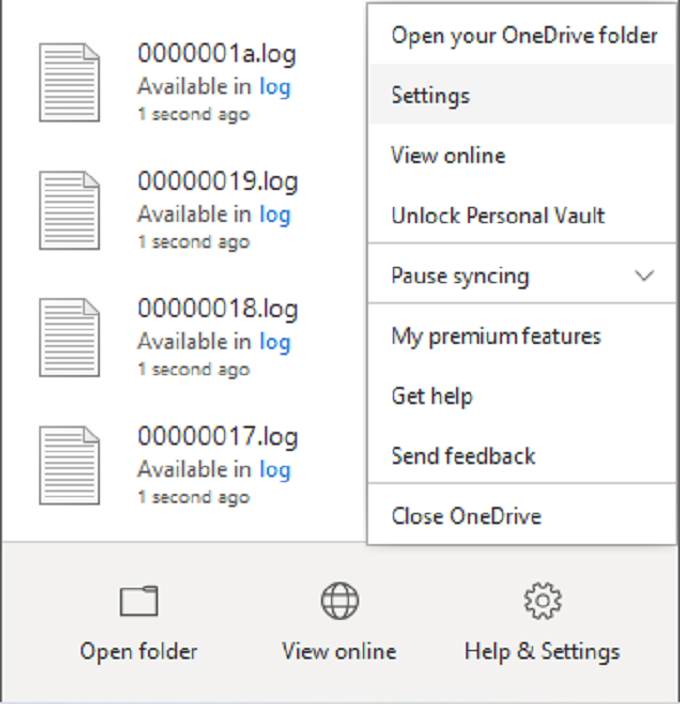
- Vælg Indstillinger > Sikkerhedskopiering > Administrer sikkerhedskopiering. Der vises en ny skærm, der giver dig mulighed for at vælge, hvilke mapper du vil sikkerhedskopiere.
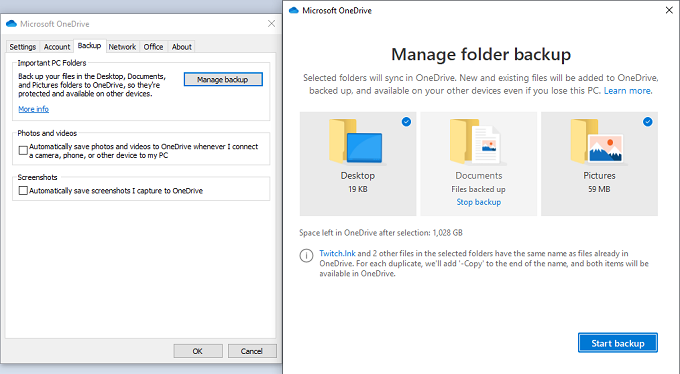
- Vælg mappen Dokumenter for at sikkerhedskopiere Word-dokumenter.
- Vælg eventuelle andre mapper, du vil sikkerhedskopiere, og vælg Start sikkerhedskopiering - alle eksisterende filer vil blive gemt i skyen via OneDrive . Afhængigt af størrelsen på filerne kan dette tage noget tid.
OneDrive synkroniserer automatisk filer, mens du arbejder på dem. Selvom du burde have for vane at trykke på CTRL + S for at gemme dine fremskridt, mens du arbejder på et dokument, uploader OneDrive med jævne mellemrum den seneste version af dokumentet til skyen.
Gem nye Word-dokumenter i mappen Dokumenter, ellers bliver de ikke sikkerhedskopieret automatisk.
Du kan kontrollere status for en synkronisering ved at holde markøren over OneDrive-ikonet på proceslinjen. Det vil vise det aktuelle forløb af uploaden og den tid, du skal bruge til den første sikkerhedskopiering.
Hvordan OneDrive organiserer filer
Som standard viser OneDrive filer i File Explorer. Hvis du har mere end én OneDrive-konto, er den måde, filer vises på, lidt anderledes.
- Når du har logget på OneDrive og konfigureret din sikkerhedskopi, kan du finde dine filer i File Explorer i Windows.
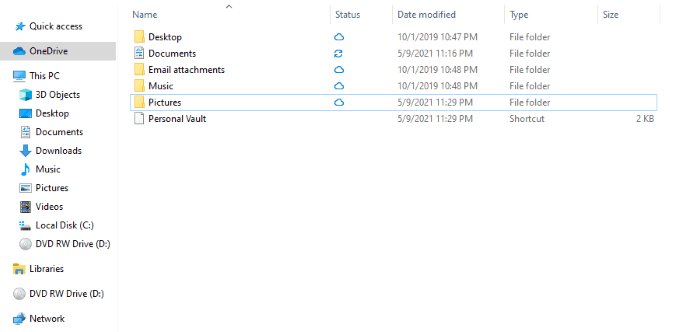
- Klik på File Explorer- ikonet, og vælg derefter OneDrive fra listen til venstre. Du vil være i stand til at se alle dokumenter, billeder eller andre filer, du har sikkerhedskopieret fra din pc i OneDrive.
- Hvis du bruger to separate OneDrive-konti og får adgang til dem begge på en enkelt maskine, vises filerne med forskellige navngivningsskemaer.
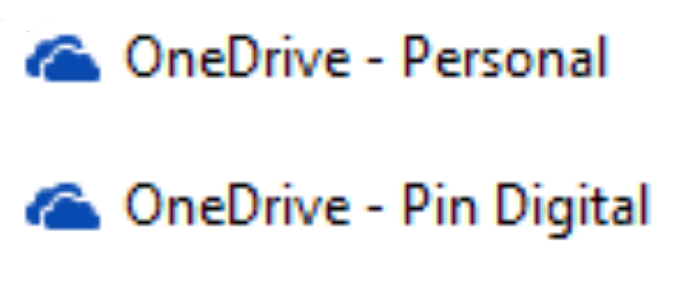
- Du finder alle dine personlige filer under OneDrive — Personal .
- Alle andre filer – til arbejde eller skole – vises under OneDrive – Firma/skolenavn.
Sådan downloader du filer fra OneDrive
Hvis det værste sker, og du mister adgangen til din computer (eller du ved et uheld sletter en fil og skal downloade den fra skyen igen ), er det nemt at gøre.
- Gå til OneDrive.live.com og log ind med din konto. Du vil derefter se alle filer, du har gemt på din OneDrive-konto.
- Vælg en fil, og kig derefter til toppen af skærmen. Du vil se et ikon og ordet Download.
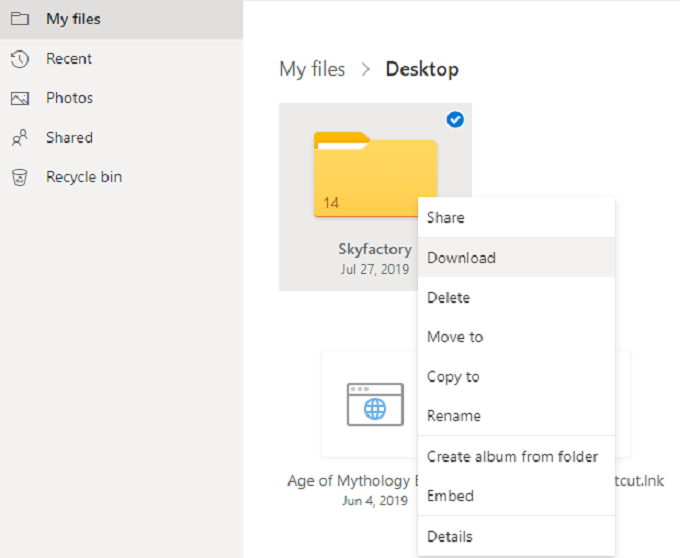
- Klik på det ikon for at gemme filen på den maskine, du i øjeblikket er på.
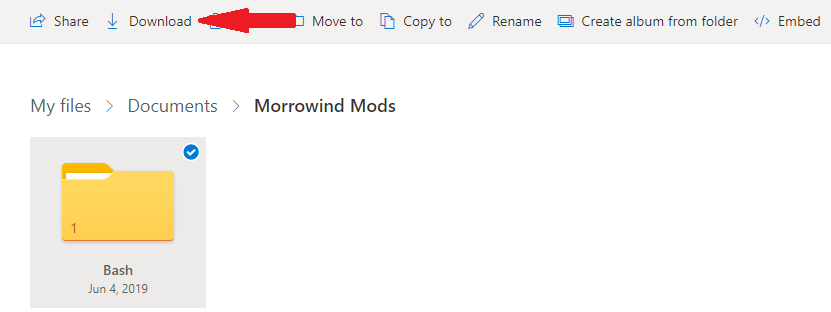
- Den samme metode virker, hvis du skal downloade en hel mappe.
OneDrive tilbyder automatisk beskyttelse
Harddiske fejler. Computere er stjålet. Aktiver automatisk sikkerhedskopiering med OneDrive, og tag dig tid til at forstå, hvordan programmet fungerer. Så kan du trække vejret roligt ved at vide, at dine vigtige Word-dokumenter og andre data er beskyttet.